Una vez iniciado WebSite X5, tras la Página de bienvenida inicial, se accede a la ventana Elección del Proyecto en la que se pide especificar en qué proyecto se desea trabajar.
Es posible elegir:

|
si crear un nuevo proyecto
|

|
o si modificar uno ya realizado anteriormente.
|
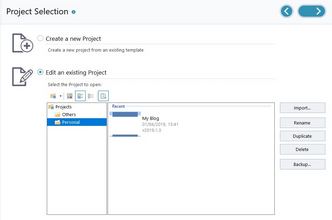
Si se decide crear un nuevo Proyecto y se pulsa el botón Continuar, se accede a la ventana Elección de la Template; si por contra se elige modificar un Proyecto ya existente el Template ya ha sido elegido y pulsando en Continuar se accede inmediatamente al Paso 1 - Ajustes.
| ▪ | Crear un nuevo proyecto: al seleccionar esta opción se inicia la realización de un nuevo sitio web. El nuevo Proyecto se guardará usando como nombre de archivo el Título del sitio especificado en el campo al efecto de la ventana Ajustes del Sitio web. Será posible guardar el proyecto creado mediante el botón Guardar, disponible en todo momento en la botonera superior. |

|
Durante las operaciones de guardado no es necesario especificar la ruta ya que los proyectos son gestionados automáticamente por el programa y guardados en la Carpeta de proyectos establecida mediante la ventana Preferencias.
|
| ▪ | Editar un proyecto existente: inicia la apertura de un Proyecto creado anteriormente para poder modificarlo o actualizarlo. Todos los proyectos ya existentes se muestran en una lista al efecto. Para seleccionar más fácilmente qué proyecto abrir, es posible utilizar los siguientes comandos: |

|
 Administración de las carpetas de proyectos Administración de las carpetas de proyectos
Activa la visualización de las carpetas de proyectos para poder gestionar la creación de subcarpetas para poder archivar más eficazmente los proyectos.
Una vez activada la visualización de las carpetas de proyectos es posible utilizar los comandos disponibles del menú que se abre pulsando la flecha que está al lado del botón:
|
|
|
Mostrar las carpetas de proyectos: activa la visualización de las carpetas de proyectos. Equivale a pulsar directamente el botón
|

|
Nueva: crea una nueva subcarpeta.
|

|
Cambiar nombre: permite cambiar el nombre de la subcarpeta seleccionada.
|

|
Eliminar: elimina la subcarpeta seleccionada.
|
|

|
Una vez activada la visualización de las carpetas de proyectos es posible crear subcarpetas y arrastrar dentro de ellas los proyectos ya realizados para archivarlos.
Desactivando la visualización de las carpetas de proyectos, en cambio, se muestran solo los proyectos de la subcarpeta abierta en ese momento.
|
 
 
|
Mostrar iconos grandes - Mostrar títulos - Mostrar lista - Mostrar detalles
Definen la modalidad de visualización de las vistas previas de los proyectos. En función del modo de vista elegido pueden ser ofrecidas las siguientes informaciones: Vista Previa, Nombre del Proyecto, Descripción del Sitio web, Fecha de la última modificación, Versión de la aplicación con la que el Proyecto ha sido realizado.
|

|
Mostrar grupos según última fecha de edición
Hace que los proyectos sean agrupados y mostrados en función de la fecha de la última modificación.
|

|
Cuando se solicita abrir un Proyecto realizado con una versión anterior de la aplicación un mensaje avisa de que el Proyecto será convertido automáticamente a la versión actual. En la misma ventana de diálogo se propone también duplicar el Proyecto antes de efectuar la conversión, para mantener una copia de seguridad del mismo.
|
Los proyectos se pueden gestionar por medio de los siguientes comandos:
| ▪ | Importar...: importa un proyecto creado anteriormente y exportado (ver Exportar el Proyecto) con WebSite X5 desde otro PC. |
| ▪ | Renombrar: cambia el nombre del proyecto seleccionado. También se puede hacer clic una segunda vez en un proyecto ya seleccionado para poder cambiarle el nombre. |
| ▪ | Duplicar: crea una copia del proyecto seleccionado. |
| ▪ | Eliminar: elimina el proyecto seleccionado. |
Hacer una copia de seguridad de los Proyectos es el mejor modo de proteger su trabajo. Existen diferentes métodos para hacer un backup: uno de los más seguros es hacer una copia del archivo .IWZIP y guardarla en un dispositivo externo. Así pues, en la fase de apertura del Proyecto, si el programa detecta que hay un cierto número de contenidos (Objetos añadidos a las Páginas, Productos en el carrito y/o posts en el Blog), ofrece una ventana en la que recuerda de hacer una copia de seguridad y guardar el archivo .IWZIP también en un soporte externo. Mediante esta misma ventana es también posible definir si se quiere que el aviso siga apareciendo, y con qué frecuencia debe hacerlo.
|
Best practice: